El contenido del artículo:
- 1 ¿Por qué no se reconoce el mensaje Dispositivo USB en Ventanas
- 2 Cómo solucionar un error de reconocimiento de USB al conectar
- 3 Conclusión
�Por qué no se reconoce el mensaje Dispositivo USB en Windows
Como se desprende del texto del mensaje, señala varios problemas con el puerto USB de su computadora o con usted mismo Dispositivo USB que conecta a su PC.
Las causas exactas del error, el dispositivo USB no se detecta en Windows 7 y 10 pueden ser los siguientes:
- Mal funcionamiento informático estocástico;
- Daño al dispositivo USB;
- Daño al puerto USB;
- Problemas en el trabajo de los controladores USB;
- La actualización necesaria del sistema operativo Windows no está instalada en la PC, responsable del correcto funcionamiento de los dispositivos USB;
- El controlador USB está fuera de servicio;
- El concentrador USB no funciona correctamente;
- El cable USB a través del cual el dispositivo está dañado físicamente se conecta a una PC.

Conexión de dispositivo USB
Cómo reparar el error de reconocimiento de USB al conectar
Entonces, ¿cómo deshacerse de “dispositivo USB no reconocido”? Yo recomiendo haz lo siguiente:
- Desconecte su dispositivo de la PC y luego, después de un par segundos enciende de nuevo. Sucede con bastante frecuencia eficaz
- Reinicia tu computadora. Desconectar Dispositivo USB, reinicie la PC y luego vuelva a conectar dispositivo Si el problema es aleatorio, entonces desaparecerá
- Comprueba si el complemento funciona dispositivos. Intente conectarlo a otra PC y asegúrese de que la conexión esté bien. Si el dispositivo no es definido en otra PC, entonces, posiblemente, necesita reparar
- Desconecte otros dispositivos USB de la computadora (incluido el concentrador USB a través del cual se conecta su dispositivo PC). A veces, la conexión simultánea de varios dispositivos USB a una PC puede crear un conflicto entre ellos (o servir a todos los dispositivos simplemente no tienen suficiente energía). Desconecta otros dispositivos YUSB, dejando solo uno que necesitas;
- Intente conectar su dispositivo a un puerto diferente. YUSB Quizás el puerto específico al que se está conectando el dispositivo no funciona correctamente (falla física);

Cambie el puerto al insertar USB
- Intente cambiar el cable a través del cual el dispositivo se conecta a la PC,
- Retire la carga restante de la placa base de la PC. Apague el dispositivo y apague su computadora. Desenchufe el cable de la PC con protector contra sobretensiones (o toma de corriente) y presione el botón de encendido de su computadora, manteniéndola presionada durante unos 5-10 segundos. Entonces otra vez encienda su PC, espere a que el sistema arranque, y luego nuevamente conecta tu dispositivo USB;
- Desinstale todos los controladores USB. Ir a “Administrador de dispositivos” (haga clic en el botón “Inicio” en la barra de búsqueda escriba devmgmt.msc y presione enter), abra la pestaña allí “Controladores USB” y haciendo clic en cada uno de ellos con el botón derecho del mouse, seleccione “Eliminar”. Elimine todos los controladores de esta manera, y luego reinicia tu sistema. Después de reiniciar el sistema reinstalar todos los controladores, es posible que el problema “Dispositivo USB no reconocido” se resolverá;

Eliminar controladores USB
- Instale los controladores correctos para el dispositivo YUSB Ir al Administrador de dispositivos, entre la lista los dispositivos disponibles encuentran su dispositivo (generalmente se ve como “Dispositivo desconocido” en la sección “Otros dispositivos”, o en sección “controladores USB”, además, generalmente con un signo de exclamación familiar).
En el caso de que el dispositivo conectado se muestre como “Dispositivo desconocido”, puede intentar actualizar el controlador a él, haciendo clic derecho sobre él y seleccionando la opción “Actualizar controladores “en el menú que aparece.
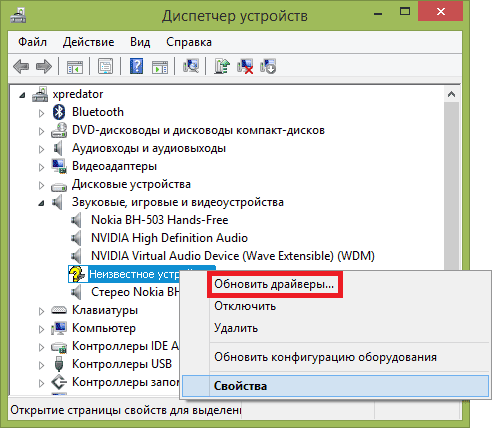
Actualización de controladores de dispositivo desconocidos
- Si nuestro dispositivo está en “controladores USB”, entonces coloca el cursor sobre el dispositivo, haz clic derecho y Seleccione “Propiedades”.
- Vaya a la pestaña “Controlador” y seleccione la opción “Retroceder” allí (si el sistema tiene una versión anterior del controlador), de lo contrario Haga clic en “Eliminar”.
- Luego haga clic en “Acción” en la parte superior y seleccione la opción allí “Actualizar configuración de hardware”.
- El sistema verificará los dispositivos disponibles y, al encontrar nuestro dispositivo YUSB, intentará conectarlo correctamente e instalarlo conductores
También puede ir secuencialmente a las propiedades de cada uno de Hub USB genérico, controlador raíz USB y dispositivos raíz Hub USB, y yendo a la pestaña Administración fuente de alimentación “, desmarque” Permitir desactivar esto dispositivos de ahorro de energía, y ver si El dispositivo funciona correctamente.
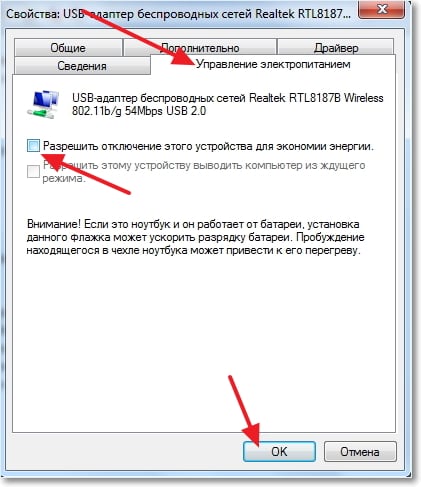
Administración de energía
- Instale todas las últimas actualizaciones para su sistema operativo. En particular, si tiene instalado el sistema operativo Windows 7 en su PC y se conecta un disco duro externo a la computadora, luego asegúrese de instalar Actualizar KB976972
- También instale los últimos controladores para su placa base. tableros (generalmente puede descargarlos en el sitio web del desarrollador) o use la funcionalidad Driver Easy para automáticamente actualizaciones de controladores, incluso para USB.
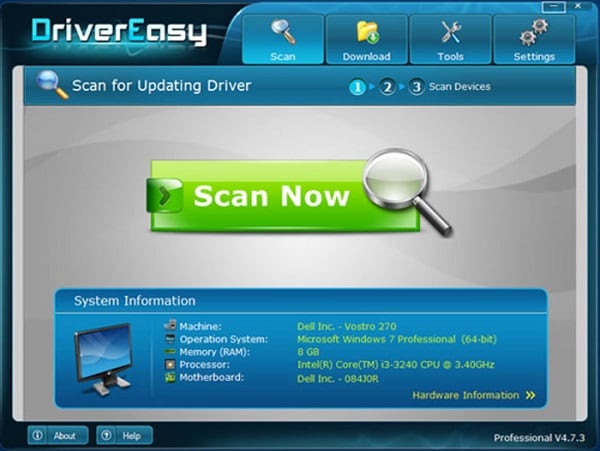
Conductor fácil
Conclusión
Si conecta su dispositivo USB a su computadora, aparece el mensaje “No se reconoce el dispositivo USB”, entonces recomiendo Siga constantemente todos los consejos enumerados por mí arriba. Le aconsejo que preste especial atención a la eliminación del cargo de la madre. placas y controladores de actualización para su dispositivo USB: estos son trucos ayuda en bastantes casos, ayudando a resolver efectivamente Problema de reconocimiento de dispositivo USB.
